Come verificare la tua RAM
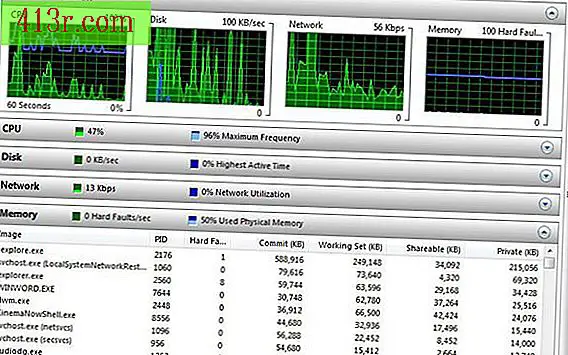
Verifica della RAM di un sistema operativo Windows
Passaggio 1
Accendi il computer e attendi che venga caricato Windows.
Passaggio 2
Basta fare clic sul pulsante "Start" in Windows.
Passaggio 3
Seleziona l'opzione "Computer" nel menu.
Passaggio 4
Basta fare clic sul pulsante "Proprietà del sistema".
Passaggio 5
Seleziona la casella "Memoria (RAM)" elencata nella sezione "Sistema". La RAM viene misurata sia in megabyte che in gigabyte. Utilizza il link in Risorse per convertire MB in GB o viceversa per determinare la quantità di RAM disponibile sul tuo computer.
Verifica dell'uso della RAM in un sistema operativo Windows
Passaggio 1
Allo stesso tempo, premere i tasti "Ctrl", "Alt" e "Elimina". Puoi anche fare un solo clic sulla barra delle applicazioni di Windows.
Passaggio 2
Basta fare clic sul pulsante "Avvia Task Manager". Se si utilizza la barra delle applicazioni, selezionare l'opzione "Task Manager". Si noti che la finestra del task manager galleggerà sopra le altre finestre. Per cambiare questo, basta cliccare su "Opzioni" e deselezionare l'opzione "Sempre in primo piano".
Passaggio 3
Basta fare clic sulla scheda "Prestazioni" nella finestra del task manager.
Passaggio 4
Controllare la sezione "Memoria" e le sezioni "Memoria fisica" per ottenere la quantità di RAM in uso sul computer. Entrambe le sezioni mostrano l'utilizzo in tempo reale della RAM.
Passaggio 5
Fare clic una volta sul pulsante "Monitor risorse" nella finestra del task manager. Verrà aperta una nuova finestra che ti mostrerà un elenco dettagliato dei processi e la quantità specifica di RAM che stai utilizzando.
Passaggio 6
Fare clic sulla freccia a destra della sezione "Memoria" nella finestra del monitor risorse per visualizzare un elenco di programmi e il loro utilizzo della RAM.
Test della RAM in un sistema operativo Windows
Passaggio 1
Scarica la memoria di Windows Memory gratuitamente (vedi Risorse). Secondo il sito Web di Microsoft, questo programma verrà eseguito sulla maggior parte dei sistemi operativi Windows.
Passaggio 2
Seguire le istruzioni relative al proprio sistema operativo. Il test è progettato per essere eseguito rapidamente e dovrebbe richiedere meno di 30 minuti.
Passaggio 3
Riavviare il computer con il CD-ROM o il disco di installazione di Windows Memory Diagnostic nell'unità.
Passaggio 4
Guarda l'interfaccia che apparirà e avvia la prima serie di test. Tieni presente che dovrai accettare la licenza per l'utente finale per il software Microsoft.
Passaggio 5
Controllare i risultati del test di funzionamento dell'interfaccia. Windows Memory Diagnostic continuerà a funzionare dopo il passaggio fino a quando non si annulla o si esce dal programma.







